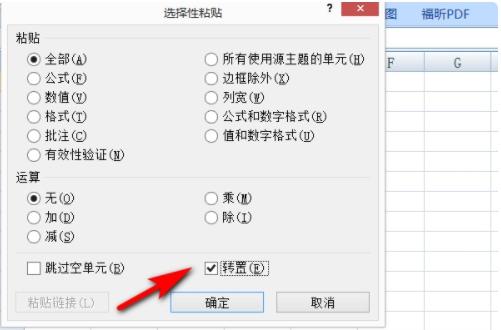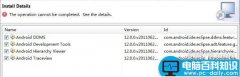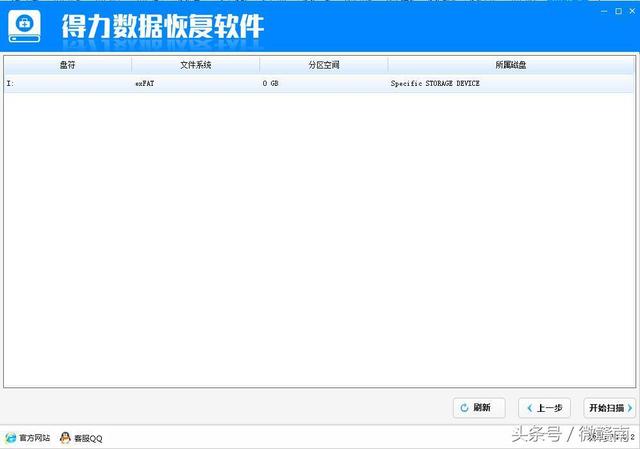在excel中竖排字体是我们经常用到的功能,将字体设置成竖排形式,能极大地提升表格的美观程度,下面就一起来看看将字体竖排显示的方法吧,希望能帮助到大家。
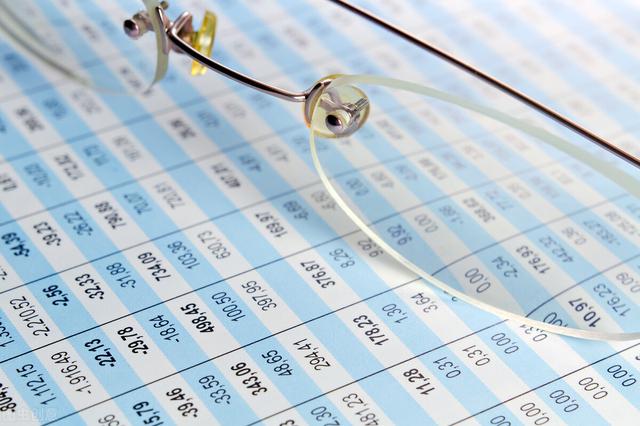
excel字体竖排怎么设置
1.首先新创建一份表格文件,选择指定的单元格。
2.点击“开始”菜单,打开开始选项卡,点击选项卡中的“对齐方式”
3.在对齐方式中选择“竖排文字”就可以将文字设置成竖排了
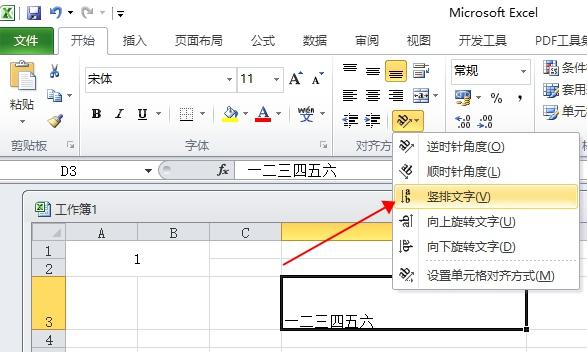
单元格中的竖排字体变横排
1.点击开始菜单
2.在开始菜单中选择对齐方式选项卡
3.点击取消竖排文字。
4.操作如上文设置竖排字体方法一致。
表格竖排变横排
1.选中指定竖排表格,点击复制或者按下ctrl+c。
2.点击选择需要复制到的位置,右击后选择“选择性粘贴”。
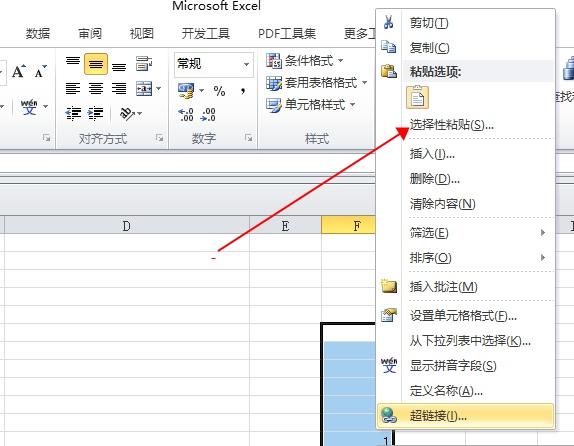
3.在选择性粘贴的选项卡中勾选转置,点击确认即可。